
한글 문서...
대학을 졸업하고 직장생활이 시작되면
관공서에서 일하지 않는 이상 사용할 일이 많이 없습니다.
한글 문서를 공동으로 편집해야 할 일이 생겨 계정만 만들어두고 사용하지 않던
한컴독스를 사용하게 되었어요.
단축키를 즐겨 사용하는 편인데 조금은 다른 것 같아
한컴오피스와 한컴독스 한글의 차이점 및 단축키 를 포스팅해볼까 합니다.
문단 모양 열기
정렬을 사용하기 위해서 문단모양을 열어서 정렬을 적용하거나 단축키를 사용해야 합니다.
먼저 문단모양 여는 방법을 알아볼게요
| 한컴오피스 한글 | 한컴독스 한글 | |
| 1 | 편집 → 문단 모양 | 편집 → 문단 모양 |
| 2 | 서식 → 문단 모양 | 서식 → 문단 모양 |
| 3 | 서식 바로가기 → 문단모양 선택 | 서식 바로가기 → 문단모양 선택 |
| 4 | 단축키 : Alt + T | 단축키 : Alt + T |
위 표와 같이 한컴오피스 한글과 한컴독스 한글에서 4가지 방법으로 문단모양을 열 수 있습니다.
1. 한컴오피스 한글
① 편집에서 문단 모양 열기
한컴오피스 한글 상단 편집을 클릭하고 문단모양을 클릭하면 문단 모양을 실행할 수 있습니다.

② 서식에서 문단 모양 열기
한컴오피스 한글 상단의 서식을 클릭하고 문단 모양을 클릭하면 문단 모양을 열 수 있습니다.

③ 서식 바로가기 클릭하기
서식 바로가기에는 원하는 정렬을 선택 할 수 있도록 아이콘이 배치되어 있습니다.
원하는 정렬을 바로 선택하면 적용됩니다.

④ 단축키 : Alt + T
제가 가장 많이 사용했던 방법인데요.
Alt + T 하면 문단 모양이 바로 열립니다. 정렬을 위해서 자주 사용했던 방법인데 아래 다시 설명할 정렬 단축키가 있어서 이제는 쬐금은 덜 사용하게 될 것 같아요.

2. 한컴독스 한글
① 편집에서 문단 모양 열기
한컴독스 한글에서도 한컴오피스 한글과 같은 방법으로 상단의 편집을 선택하고 문단 모양을 클릭하면 문단 모양이 실행됩니다.

② 서식에서 문단 모양열기
같은 방법으로 상단의 서식을 클릭하고 문단 모양을 클릭하면 문단 모양이 실행 됩니다.
참고로 오른쪽에 표기되어 있는 Alt + T가 단축키입니다.

③ 바로가기 클릭해서 정렬 적용하기
한컴오피스 한글과 마찬가지로 바로 정렬을 적용할 수 있는 버튼이 배치되어 있습니다.
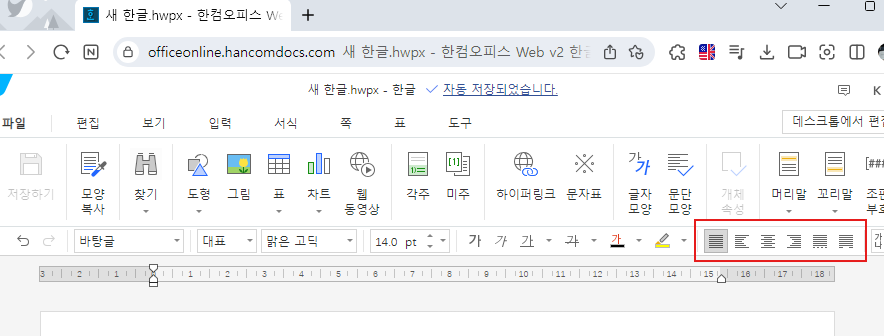
④ 단축키 : Alt + T
한컴독스의 문단 모양 열기 단축키가 한컴오피스 한글과 동일합니다.
자주 사용하는 정렬 단축키가 있어서 정렬을 위해서는 잘 사용하지 않게 될 것 같습니다.
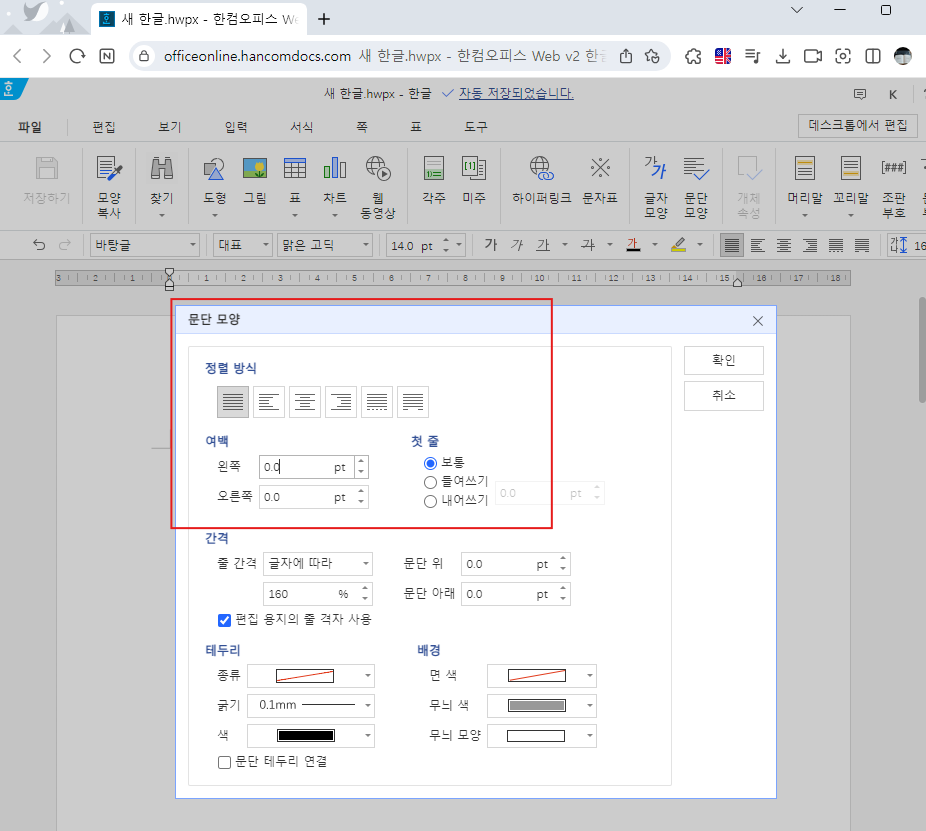
정렬 선택 하기
1. 문단 모양에서 정렬 선택하기
문단 모양이 열리면 정렬 방식에서 원하는 정렬 형태를 선택하고 확인 버튼을 누릅니다.
이때 한컴오피스와 한컴독스에서 한 가지 차이가 있습니다.
단축키에 익숙한 분들에게는 좋지 않은 소식인데요.
한컴오피스에서는 문단 모양이 열린 후 Alt를 누르면 다음 단계 단축키를 확인할 수 있습니다.

원형문자로 표시된 영문자 혹은 기호를 누르면 적용됩니다.
내용을 작성하거나 표, 그림을 넣고 가운데 정렬을 할 때 범위를 선택 후 Alt + T + C를 누르면 가운데 정렬로 바로 적용됩니다.
오른쪽 정렬을 하고 싶은 경우 Alt + T + R을 누르면 적용됩니다.
한컴독스에서도 문단 모양 실행 후 원하는 정렬을 선택하면 됩니다.
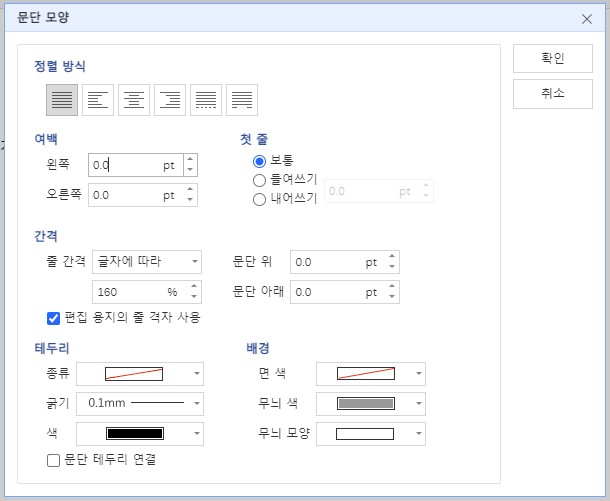
하지만 웹에서 실행되기 때문인지 문단 모양을 실행 후 단축키를 사용할 수 없는 단점이 있습니다.
2. 단축키 사용하기
| 한컴오피스 한글 | 한컴독스 한글 | |
| 1 | Ctrl + Shift + (M,L,C,R,T) | Ctrl + Shift + (M,L,C,R) |
한컴오피스에서 사용되던 양쪽정렬, 왼쪽정렬, 가운데정렬, 오른쪽정렬, 배분정렬의 단축키 중 배분정렬을 제외하고 한컴독스 한글에서 그대로 사용할 수 있습니다.
| 단축키에 사용되는 이니셜 | |
| 양쪽정렬 | M |
| 왼쪽정렬 | L |
| 가운데정렬 | C |
| 오른쪽정렬 | R |
| 배분정렬 | T |
위 이니셜을 잘 기억해 두시고 가운데정렬이 필요한 경우 범위 선택 후 Ctrl + Shift + C를 누르면 바로 적용할 수 있습니다.
쉽죠?
'IT > 한글' 카테고리의 다른 글
| [기본도구상자] 한컴오피스 vs 한컴독스 (5) | 2025.01.22 |
|---|---|
| [한컴독스] 한폼 서비스 종료 (0) | 2025.01.17 |
| 한글 무료료 이용하는 방법 (5) | 2021.05.13 |
| 한글 2020 표 자동 채우기 숫자편 (0) | 2020.10.08 |
| 겹치는 글자 만들어 쓰기 (0) | 2017.11.28 |




댓글